![Optimiser votre gestion des données optimiser votre gestion des données, 3 astuces pour optimiser votre utilisation des options Excel [Niveau Confirmé à Expert], Excel, Touché!, www.davidibrahim.net, Doulah Management Expertise, Expertise, Consultant, Conseil, Mayotte](https://blogger.googleusercontent.com/img/b/R29vZ2xl/AVvXsEgOY9sLXH4yMjwJJGbhoqJCdr3b5I37QTThvyErxinh5nIRGaCJgmyA4qgxskXo-LbZu9XFBluj2vgc4MQ1ODuW5HYYHXcvbId-iuJE0BUG8NfozBDGG66EVooE4SbtqOi4p9-v3-MLR37j/s320/Data.jpg) |
| Optimiser votre gestion des données |
Face à des tableaux comptant un nombre important de données, il est primordial de gagner du temps sur les analyses et autres mises en forme. Pour ce faire, la navigation et le choix des options peut se faire de différentes manières :
1ère astuce : Faire apparaître les raccourcis Excel sur la barre d'outils supérieure
Cette manière de procéder est particulièrement pratique pour les options les plus souvent utilisées.
1 - Cliquer sur le bouton Windows en haut à gauche
2 - Cliquer sur Options Excel
 |
| Options Excel |
3 - Une fois dans les Options Excel, cliquer sur Personnaliser
4 - Sélectionner par exemple la commande Collage spécial
5 - Cliquer sur Ajouter > > puis sur OK
6 - Vous retrouvez le raccourci ajouté sur la barre d'outils supérieure comme ceci :
 |
| Feuille avec nouveau raccourci Excel |
2ème astuce : Utiliser les raccourcis clavier pré-configurés par Microsoft Excel
1 - Appuyer sur la touche Alt pour afficher tous les raccourcis du 1er niveau des options Excel
 |
| Navigation Excel à partir de la touche Alt |
2 - Appuyer sur la touche U comme indiquer ci-dessus si vous voulez aller dans les Formules et donc afficher ce 2ème niveau des options Excel
 |
| Suite navigation Excel avec Alt |
3 - Si vous choisissez maintenant de taper sur la touche F, vous pourrez insérer une fonction dans votre cellule (ici la cellule A1)
 |
| Sélection d'une option Excel |
Je vous recommande vivement de chercher des repères mnémotechniques pour vous rappeler des raccourcis clavier. Par exemple, sur le 1er niveau des options Excel, Mise en page correspond à la touche M et Révision à la touche R.
3ème astuce : Créer vos propres raccourcis clavier
- Utiliser les macros (VBA)
Si on prend l'exemple de l'option Collage spécial valeur, il faudra ici :
1 - Aller dans l'option Enregistrer une macro disposée sous le menu Développeur
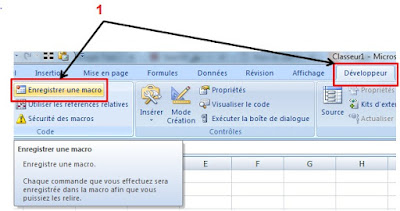 |
| Enregistrer une macro Excel |
2 - En s'aidant du menu, effectuer la manipulation de Collage spécial... puis sélectionner Valeurs
 |
| Copier coller valeurs Excel |
3 - Sélectionner, toujours sous le menu Développeur, Macros puis Options... et compléter le raccourci clavier personnalisé de la manière suivante : Ctr + Shift + V
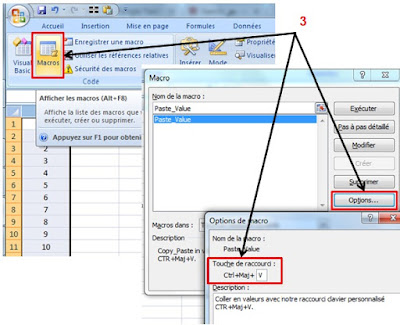 |
| Options de macros Excel |
L'utilisation des macros est idéale pour les manipulations récurrentes sur de grands tableaux.
- Télécharger le logiciel Clavier +
Pour développer vos connaissances sur Excel, cliquez sur la couverture ci-dessous et obtenez l'ouvrage de référence dans le domaine. Si vous avez des questions particulières, merci de me laisser votre commentaire ci-dessous.
Article écrit et conçu par David IBRAHIM.
Mayotte
Mayotte

Pour avoir d'autres astuces, merci de me laisser votre commentaire.
ReplyDelete